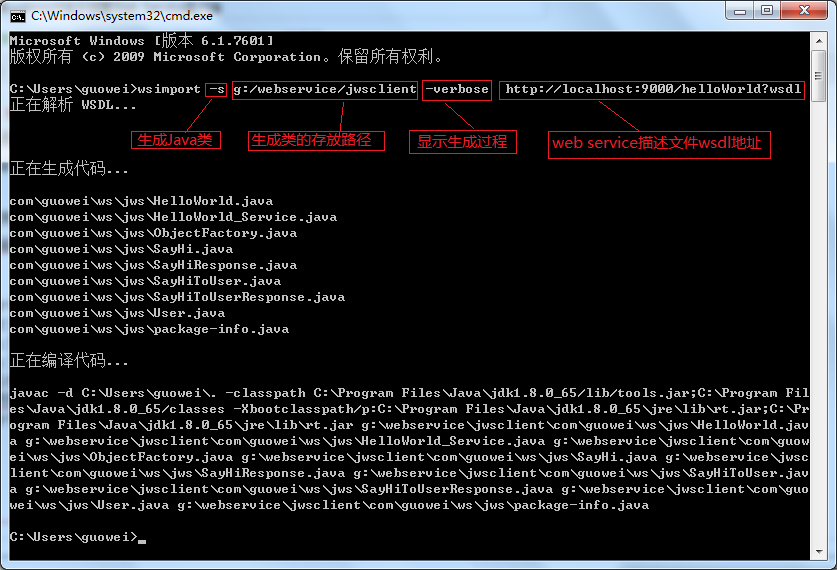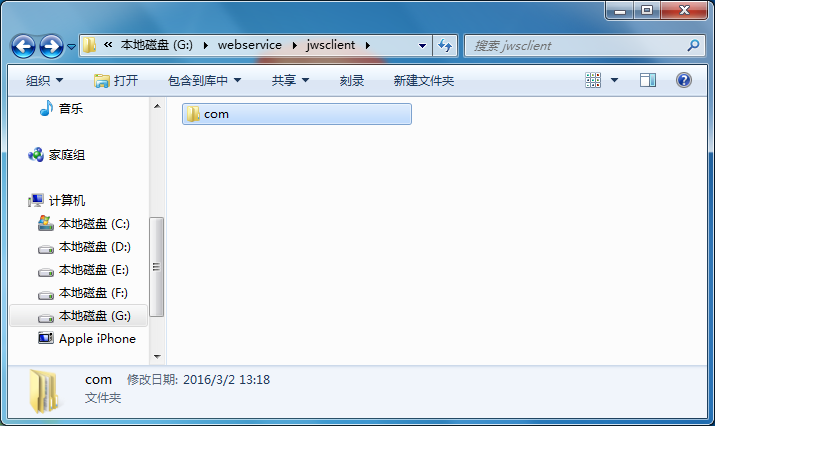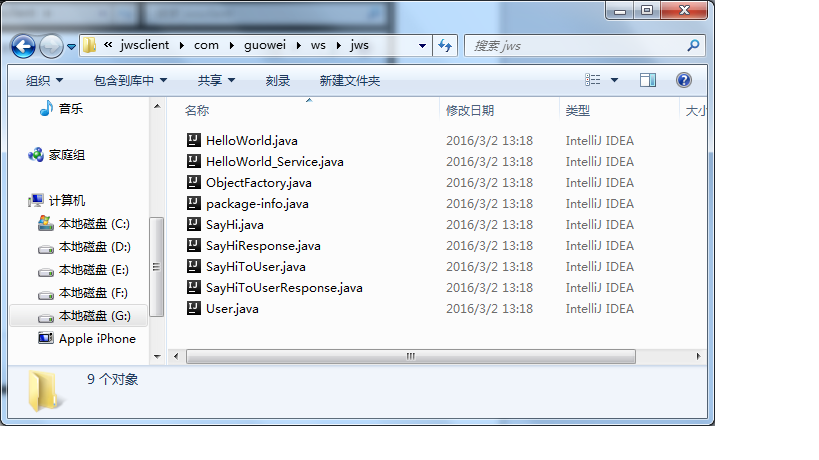使用wsimport命令建立Web Service客戶端
分享一下我老師大神的人工智慧教程!零基礎,通俗易懂!http://blog.csdn.net/jiangjunshow
也歡迎大家轉載本篇文章。分享知識,造福人民,實現我們中華民族偉大復興!
一、wsimport簡介
在jdk的bin資料夾中,有一個wsimport.exe工具。這個工具可以依據Web Service的描述檔案wsdl生成相應的類檔案,然後用這些類檔案,被Web Service的客戶端匯入之後,就可以像呼叫本地的類一樣呼叫WebService提供的方法。該工具可以用於非Java語言編寫的Web Service的,如:用C#編寫的Web Service,通過wsimport也可以生成Java的客戶端類。
二、wsimport使用例項
通常wsimport的使用是在控制檯以命令的方式進行使用。
例如:在命令提示符中使用如下命令:
wsimport -s g:/webservice/jwsclient -verbose http://localhost:9000/helloWorld?wsdl
生成成功之後,我們發現在g:/webservice/jwsclient目錄下生成了一個類檔案的包,點進去之後則是生成的Java類檔案。
使用wsimport命令後,我們可以得到如下程式碼檔案:
|--com
|--guowei
|--ws
|--jws
|--HelloWorld.java|--HelloWorld_Service.java
|--...
三、wsimport命令詳解將上述檔案拷貝到專案原始檔目錄src中,即可使用。
wsinport的命令引數說明如下:
-d:生成客戶端執行類的class檔案的存放目錄
-s:生成客戶端執行類的原始檔的存放目錄
-p:定義生成類的包名
-verbose:顯示生成過程
命令的使用細則見官方文件:https://jax-ws.java.net/2.2.3/docs/wsimport.html
需要注意的是:無論是-d還是-s引數制定的目錄,在檔案系統都必須存在,否則會報錯,所以在生成客戶端程式碼時,我們應該先新建存放程式碼的資料夾。
四、wsimport的使用方式
wsimport的使用方式有兩種:
一種是使用引數-d生成.class檔案,然後將.class檔案打包成jar匯入專案中使用;
另一種是使用引數-s直接生成.java原始檔,將類檔案目錄拷貝到專案原始檔src目錄下即可。
參考資料:http://blog.csdn.net/chow__zh/article/details/8237684
給我老師的人工智慧教程打call!http://blog.csdn.net/jiangjunshow